
软件大小:295 KB软件语言:简体中文授权方式:免费软件
更新时间:2020-11-10运行环境:Win ALL
推荐下载 软件大小 版本说明 下载地址
楼月鼠标连点器是一款界面简洁,功能实用的鼠标自动点击器软件。楼月鼠标连点器能够模拟鼠标左键及右键的自动单击事件。广泛应用于游戏辅助或其它需要用到的鼠标自动点击的特殊行业,将电脑玩家从繁琐的单击操作中解放出来,大大降低了劳动强度。只需按一下指定热键后,软件即自动为您开始连续点击。
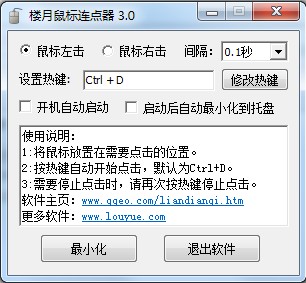
楼月鼠标连点器软件特色
1、所有设置的参数都可以保存
您设置的单击类型,点击时间间隔及热键均将保存起来,您在下次打开软件后,将自动应用上次设置好的参数。现在网上很多同类软件都不能保存这些参数,每次打开软件后,又需要重新设置一次参数,既繁琐又浪费时间。
2、软件可以设置为开机自动启动
现在网上所有的鼠标自动点击器软件都不能开机自动启动,但对于一些游戏玩家来说,鼠标连点器是一项必需的辅助软件,如果需要在每次开机时都手动打开一次软件,将不会是很方便。并且如果您不需要该鼠标自动点击器软件开机自动启动了的话,将该选项前的勾去掉即可。
3、软件可以最小化到托盘图标
很多同类的软件最小化后都只是最小化到任务栏上,会在任务栏上占用一定的空间。当我们电脑上打开的软件多时,当我们需要将任务栏上最小化的程序激活显示到屏幕上时,该软件将对我们使用电脑产生混淆。
好的辅助软件应该是在我们平时不需要它的时候,不会对我们平常使用电脑产生影响,但需要它的时候又可以正常地使用它。楼月鼠标连点器能够最小化到屏幕右下角,当我们不需要它时,甚至都感觉不到它的存在。
需要使用其自动点击时,我们不需要将软件界面调出,只需按下相应热键即可自动开始点击。
配合上软件开机自动启动的话,软件将在每次开机时自动最小化到屏幕的右下角。并且因为此软件只是一个很小的软件,几乎不占用任何内存,因此对我们平时使用电脑的过程也不会产生丝毫的影响。
注意事项:如果我们需要将软件退出的话,请点击软件下方的“退出软件”按钮,或右击屏幕右下角托盘图标,然后点击“退出”菜单。点击软件右上角的关闭按钮后只是使软件最小化到托盘,而并不会让软件进行退出。
楼月鼠标连点器功能介绍
1、点击类别:单击左键或右键。
2、时间间隔:即每过多久点击一次鼠标。
3、设置热键:默认热键为Ctrl+D,您可以按自己要求将该热键设置为任意值。按下热键后,自动点击马上开始工作,再次点击后则停止工作。
4、开机自动启动:这个选项应该不用多解释,意思就是本软件会在开机时自动开始运行。
5、启动后自动最小化到托盘:一般我们在打开软件后,会显示出来软件窗口,如果不需要修改参数,再将其最小化到托盘,勾上此选项后,软件启动时将直接最小化到屏幕右下角。
6、所有设置好的参数将自动保存到注册表中,在软件下次运行时,所有以前设置好的参数将应用到软件中。
楼月鼠标连点器安装方法
1、在本站下载楼月鼠标连点器软件,解压之后双击.exe,出现一个安装向导界面,点击“下一步”继续
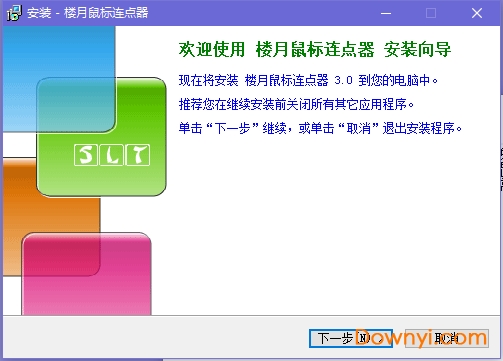
2、安装之前阅读许可协议,点击“我同意此协议”,点击“下一步”继续
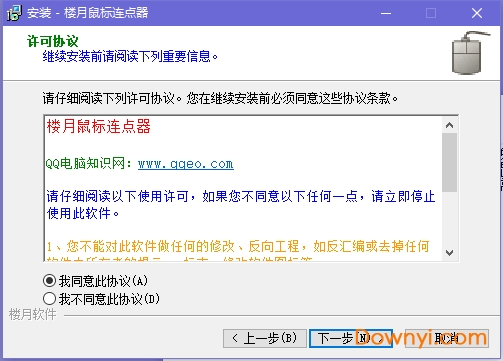
3、这里建议将文件安装在d盘,或者默认安装在c盘,点击“下一步”继续
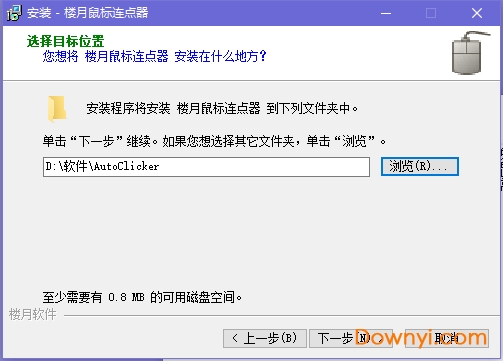
4、楼月鼠标连点器准备安装在您的计算机,点击“安装”即可
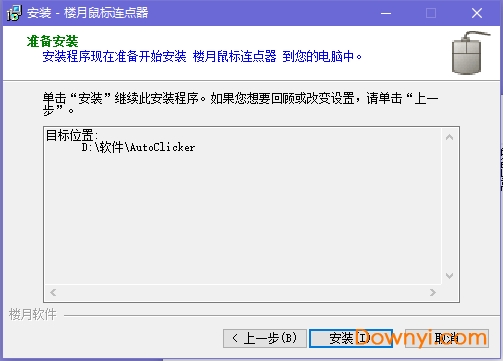
5、楼月鼠标连点器安装完成,点击“完成”即可退出安装界面
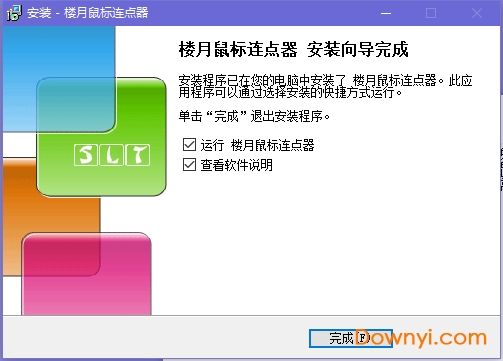
楼月鼠标连点器使用说明
1、鼠标左击,鼠标右击:设置模拟单击的是左击还是右击。
2、间隔:设置鼠标单击的时间间隔。
3、设置热键:设置启动及停止自动单击的热键。默认的热键为Ctrl+D,您也可以在此处设置您更喜欢的热键。

4、开机自动启动:勾选上后,软件将自动在每次开机时自动进行启动。
5、启动后自动最小化到托盘:勾选上后,在每次打开软件后,软件将自动最小化为屏幕右下角的一个小图标。
楼月鼠标连点器常见问题
楼月鼠标连点器怎么用?
方法/步骤1:
从本站下载后。安装好。
方法/步骤2:
打开鼠标连点器,首先设置模拟点击的方式,再设置两次点击的间隔时间,比如小编为了参加百度擂台争霸赛给人投票,设置间隔为1秒。
方法/步骤3:
接下来设置鼠标左键和右键连点的热键,这里小编设置成F1和F2,然后选择保存并开始执行。
方法/步骤4:
将鼠标放在需要点击的地方,小编这里放在百度经验投票的地方,然后按左键连点热键F1,此时鼠标连点器就会自动的代替鼠标点击了。
方法/步骤5:
从第二票开始百度经验需要花费20财富值,然后确定。我们将鼠标放在投票处,鼠标连点器会自动点击,然后将鼠标移动到确定的地方1秒后就会自动点击(鼠标连点器设置的间隔为1秒),如此循环再也不用我们一直点击鼠标了,解放鼠标和右手就是这么简单。
楼月鼠标连点器更新日志
1:全新界面,清爽,简单,高效
2:性能越来越好